cum se configurează și se utilizează completarea automată cu Vim
când utilizați un editor de text pentru muncă, cea mai mare preocupare a dvs. poate fi să tastați fiecare cuvânt pe cont propriu, mai ales atunci când aveți o mulțime de sarcini în așteptare. Dacă încercați întotdeauna să găsiți soluții pentru a ușura sarcinile plictisitoare, completarea automată este una dintre acele caracteristici care vă pot face procesul de lucru mai eficient. Funcția de completare automată a Vim vă oferă sugestii bazate pe context și puteți alege cel mai potrivit cuvânt din sugestii fără a fi nevoie să îl tastați singur. Acest articol va explica modul de configurare și utilizare a funcției de completare automată Vim în Ubuntu 20.04.
- configurarea și utilizarea completării automate cu Vim
- cum se configurează și se utilizează completarea automată în fișierele Text cu Vim
- cum se configurează și se utilizează completarea automată în sintaxa JavaScript cu Vim
- cum se configurează și se utilizează completarea automată în cod Html cu Vim
- cum se configurează și se utilizează completarea automată în sintaxa CSS cu Vim
- cum se configurează și se utilizează completarea automată în cod PHP cu VIM?
- concluzie
configurarea și utilizarea completării automate cu Vim
Mai întâi, creați un fișier fals pe care să îl utilizați pentru practicarea celor cinci metode menționate mai jos. Pentru a face acest lucru, efectuați următorii pași:
- tastați următoarea comandă în terminalul dvs. și apoi apăsați tasta Enter:
Vim DummyFile.Txt
înlocuiți termenul „DummyFile” cu numele fișierului pe care doriți să îl creați. De asemenea, puteți modifica extensia în funcție de cerințele dvs., deși acest fișier singur va fi suficient pentru toate metodele discutate în acest articol. Această comandă este afișată și în următoarea imagine:
- după ce această comandă a fost executată, pe ecran va apărea un fișier text gol.
cum se configurează și se utilizează completarea automată în fișierele Text cu Vim
Caracteristica Completare automată este configurată implicit pentru fișierele text Vim. Prin urmare, trebuie doar să învățați cum să utilizați această caracteristică. Pentru a configura și utiliza completarea automată cu Vim, efectuați următorii pași:
- apăsați Esc+ i pentru a introduce introduceți Tastați orice text aleatoriu în fișierul fals pe care l-ați creat în pasul anterior. În acest caz, am scris două rânduri, precum și litera c, așa cum este evidențiată în imaginea de mai jos:

- pentru a activa funcția de completare automată pentru acest cuvânt, apăsați Ctrl+ n. pe ecran va apărea o listă de cuvinte, din care puteți alege cel mai potrivit cuvânt. Cu toate acestea, dacă există o singură potrivire, atunci VIM va completa automat acest cuvânt, așa cum se arată în următoarea imagine:
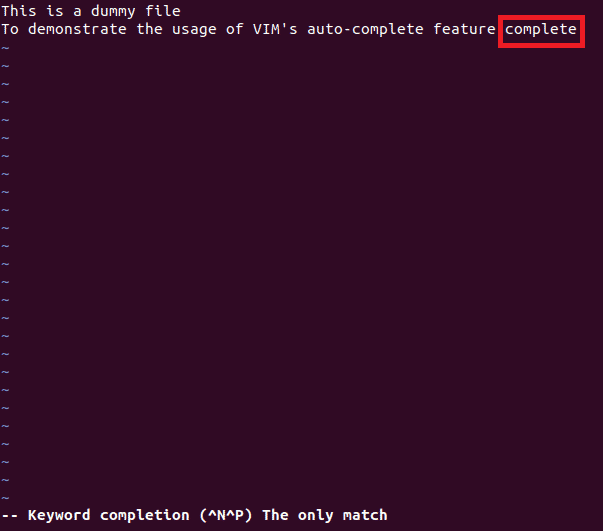
cum se configurează și se utilizează completarea automată în sintaxa JavaScript cu Vim
pentru a configura și utiliza completarea automată în sintaxa JavaScript cu Vim, efectuați următorii pași:
1. Comutați la modul Cmdline al Vim apăsând Esc, urmat de două puncte.
2. Tastați următoarea comandă și apăsați tasta Enter:
această comandă este prezentată și în imaginea de mai jos:
![]()
3. Treceți la modul Inserare și începeți să tastați orice sintaxă JavaScript.
în acest exemplu, tocmai am scris documentul, apoi am apăsat Ctrl+ x, urmat de Ctrl+ o. Vim mi-a arătat o listă de sugestii, așa cum se arată în următoarea imagine:
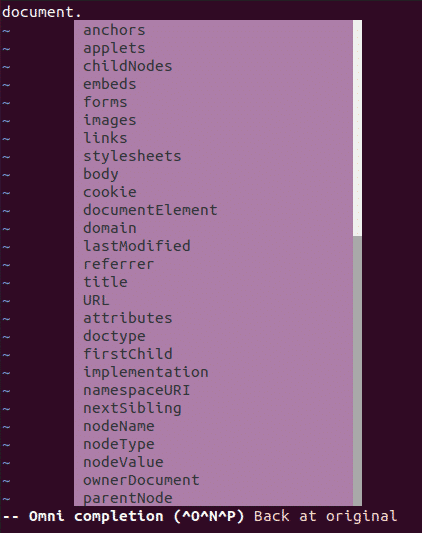
cum se configurează și se utilizează completarea automată în cod Html cu Vim
pentru a configura și utiliza completarea automată în cod Html cu vim, efectuați următorii pași:
1. Comutați la modul Cmdline apăsând Esc, urmat de două puncte (;).
2. Tastați următoarea comandă și apăsați tasta Enter:
această comandă este afișată și în imaginea de mai jos:
![]()
3. Treceți la modul Inserare și începeți să tastați orice cod Html.
în acest exemplu, am scris <!DOCTYPE și am apăsat Ctrl + x, urmată de apăsarea Ctrl + o. Vim mi-a arătat o listă de sugestii, așa cum se arată în imaginea următoare:
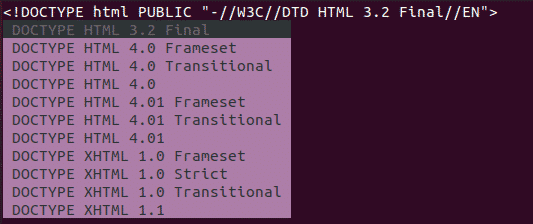
cum se configurează și se utilizează completarea automată în sintaxa CSS cu Vim
pentru a configura și utiliza completarea automată în sintaxa CSS cu Vim, efectuați următorii pași:
1. Comutați la modul Cmdline apăsând Esc, urmat de două puncte (;).
2. Tastați următoarea comandă și apăsați tasta Enter:
această comandă este afișată și în imaginea de mai jos:
![]()
3. Treceți la modul Inserare și începeți să tastați orice sintaxă CSS.
în acest exemplu, am scris font: și am apăsat Ctrl + x, urmată de apăsarea Ctrl + o. Vim mi-a arătat o listă de sugestii, așa cum se arată în următoarea imagine:

cum se configurează și se utilizează completarea automată în cod PHP cu VIM?
pentru a configura și utiliza completarea automată în cod PHP cu Vim, efectuați următorii pași:
1. Comutați la modul Cmdline apăsând Esc urmată de două puncte.
2. Tastați următoarea comandă și apăsați tasta Enter:
această comandă este prezentată și în imaginea de mai jos:
![]()
3. Treceți la modul Inserare și începeți să tastați orice cod PHP. În acest exemplu, am scris data( și am apăsat Ctrl+ x, urmată de apăsarea Ctrl+ o. Vim mi-a arătat o listă de sugestii, așa cum se arată în următoarea imagine:

concluzie
urmând metodele discutate în acest articol, puteți configura și utiliza cu ușurință funcția de completare automată în VIM cu fișiere text simple, precum și cu diverse limbaje de script.